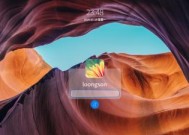电脑如何使用一键查找配置命令?命令的具体用法是什么?
- 电脑维修
- 2025-04-07
- 24
- 更新:2025-03-27 00:22:32
在这个信息时代,PC电脑或笔记本已经是人们日常生活中不可或缺的一部分。掌握一些基础的电脑操作技巧对于提高工作效率大有裨益。特别是在遇到硬件或系统问题时,通过电脑的配置命令来快速检查电脑配置成为了技术人员和爱好者们常用的方法。本文将详细介绍如何在电脑上使用一键查找配置命令,命令的具体用法是什么,并提供一些实用技巧以及可能遇到的常见问题,帮助大家更全面地了解这项技能。
什么是电脑配置命令?
电脑配置命令通常指的是操作系统提供的某些指令,通过这些指令可以查询当前电脑的硬件信息、系统配置等参数。在Windows系统中,最常见的配置命令是“msinfo32”和“systeminfo”,而在Linux系统中则是“lshw”、“dmidecode”等。
开启电脑一键查找配置之旅
为了深入理解这些命令的使用方法,我们从最基础的使用情景开始,逐步深入了解其每一个特点和用法。

Windows系统下的电脑配置命令操作
使用msinfo32命令
`msinfo32`是Windows系统中一个非常实用的系统信息工具,通过简单的命令就可以获取电脑配置的详细信息。
1.启动msinfo32命令:
直接在“开始”菜单中搜索框输入“msinfo32”,即可找到此命令并运行。
或者按下`Win+R`键打开“运行”对话框,输入“msinfo32”后按`Enter`键执行。
2.通过命令提示符执行msinfo32:
按下`Win+X`键,选择“WindowsPowerShell(管理员)”或“命令提示符(管理员)”,输入`msinfo32`后按`Enter`键。
3.界面解读:
执行上述任意一种方式后,会出现一个名为“系统信息”的窗口,其中包含了硬件资源、组件和软件环境等详细信息。
使用systeminfo命令
`systeminfo`命令可以显示本地或远程机器的操作系统配置信息。
1.通过命令提示符运行:
打开“命令提示符(管理员)”,输入`systeminfo`后按`Enter`键。
2.详细信息获取:
执行后,系统会生成一份详细的配置报告,这不仅包括了操作系统的基本信息,还涵盖了计算机的启动时间、系统各项参数等。

Linux系统下的电脑配置命令操作
使用lshw命令
`lshw`是一个可用于Linux系统的硬件探测工具,能够详细列出计算机硬件的各种信息。
1.安装与使用:
在大多数Linux发行版中,可以通过包管理器安装`lshw`,使用命令`sudoaptgetinstalllshw`(对于Debian/Ubuntu系统)。
安装完成后,通过在终端运行`sudolshwhtml>hardware_info.html`,可以生成一个HTML格式的硬件信息文件。
2.获取更多细节:
`lshw`命令可以附加各种参数以获取更详尽的信息,例如`sudolshwCnetwork`可以列出网络适配器的详细信息。
使用dmidecode命令
`dmidecode`命令可以提取计算机的DMI(桌面管理接口)表中的信息。
1.执行命令:
在终端执行`sudodmidecode`,无需额外参数。
2.解读输出:
命令执行后会在终端输出大量的信息,包括系统类型、主板、BIOS版本等,数据非常详尽。
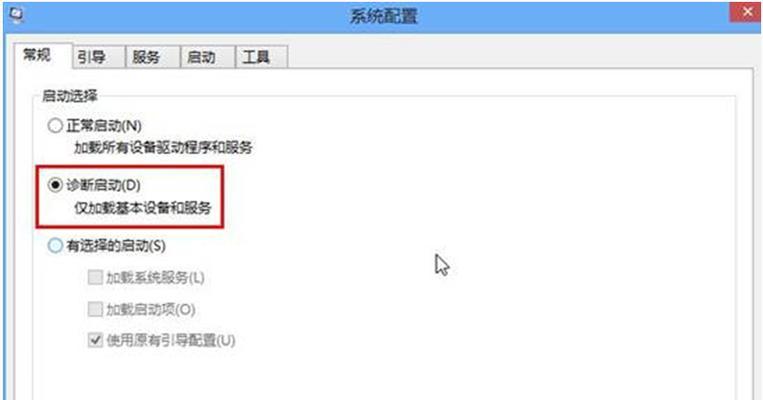
实用技巧与常见问题解答
实用技巧
故障排查:当遇到电脑运行缓慢或设备无法识别等问题时,使用配置命令检查硬件信息,有助于快速定位问题所在。
系统更新前的配置记录:在执行系统更新或升级之前,可以记录下当前的配置信息,以便于出现问题时进行对比。
定期检查:对于有特定性能要求的用户,比如游戏玩家,定期使用配置命令检查硬件健康状况,可以延长电脑的使用寿命。
常见问题解答
Q:我在使用msinfo32命令时遇到问题,为何看不到某些信息?
A:`msinfo32`生成的信息是基于系统当前的状态和配置,如果某些硬件驱动未安装或未正确安装,可能会导致相关信息无法读取。
Q:怎样可以快速查看我的处理器型号?
A:在Windows系统中,可以通过按下`Win+X`键,选择“任务管理器”,切换到“性能”标签页查看处理器详细信息;在Linux中,可以通过`cat/proc/cpuinfo`命令快速查看CPU型号和相关信息。
结语
掌握电脑一键查找配置命令的使用,对于了解和优化电脑性能至关重要。无论是Windows用户通过msinfo32和systeminfo,还是Linux用户通过lshw和dmidecode,都可以非常方便地查看自己的系统配置信息。希望本文提供的详细步骤和实用技巧能够帮助您更加高效地掌握电脑配置的查询方法,并在电脑维护的过程中发挥出它们的最大作用。